Specialiųjų simbolių įterpimas į Word 2010
Kartais gali prireikti įterpti neįprastą simbolį į Word 2010 dokumentą. Perskaitykite, kaip lengvai tai padaryti su mūsų patarimais ir simbolių sąrašu.
„Excel 2016“ „Flash Fill“ funkcija leidžia sumaniai išgauti duomenis iš gretimų stulpelių, analizuojant tų duomenų šablonus. Pavyzdžiui, tarkime, kad viename stulpelyje yra el. pašto adresų sąrašas ir norėtumėte, kad kiekvieno el. pašto adreso naudotojų vardai (ty tekstas prieš ženklą @) būtų rodomi gretimame stulpelyje.
Keletą pirmųjų ištrauktumėte patys, rankiniu būdu įvesdami įrašus į gretimą stulpelį, o tada naudotumėte „Flash Fill“, kad sektumėte pavyzdžiu ir ištrauktumėte kitus. Taip pat galite naudoti „Flash Fill“, kad atskirtumėte tame pačiame stulpelyje įvestus vardus ir pavardes.
Norėdami naudoti „Flash Fill“, atlikite šiuos veiksmus:
Įsitikinkite, kad pradinių duomenų dešinėje yra pakankamai tuščių stulpelių, kad būtų galima laikyti išskleistus duomenis.
Pirmoje duomenų eilutėje sukurkite norimo atskyrimo pavyzdį, įvesdami tuščią (-ius) stulpelį (-ius).
Antroje duomenų eilutėje spustelėkite langelį stulpelyje, kurį norite užpildyti.

Sukurkite norimo atskyrimo pavyzdį tuščiame (-iuose) stulpelyje (-iuose) pirminių duomenų dešinėje.
Skirtuke Pagrindinis spustelėkite mygtuką Užpildyti, kad atidarytumėte meniu.
Spustelėkite „Flash Fill“.
Duomenys stulpelyje, kurį pasirinkote atlikdami 3 veiksmą, užpildomi.
Jei reikia, pakartokite 3–5 veiksmus, kad užpildytumėte papildomus stulpelius.
6 veiksmas yra būtinas, nes vienu metu galite užpildyti tik vieną stulpelį. Jei norite išskaidyti duomenis iš kelių stulpelių vienu metu, naudokite komandą Duomenys → Tekstas į stulpelius. Norėdami sužinoti, kaip naudoti šią komandą, naudokite „Excel“ žinyno sistemą.
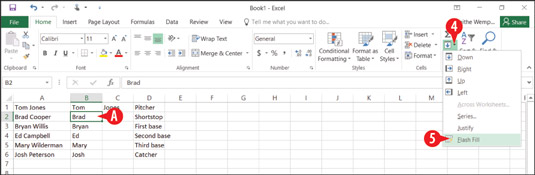
„Flash Fill“ komanda užpildo stulpelius duomenimis pagal jūsų pavyzdį.
Kartais gali prireikti įterpti neįprastą simbolį į Word 2010 dokumentą. Perskaitykite, kaip lengvai tai padaryti su mūsų patarimais ir simbolių sąrašu.
„Excel 2010“ naudoja septynias logines funkcijas – IR, FALSE, IF, IFERROR, NOT, OR ir TRUE. Sužinokite, kaip naudoti šias funkcijas efektyviai.
Sužinokite, kaip paslėpti ir atskleisti stulpelius bei eilutes programoje „Excel 2016“. Šis patarimas padės sutaupyti laiko ir organizuoti savo darbalapius.
Išsamus vadovas, kaip apskaičiuoti slankiuosius vidurkius „Excel“ programoje, skirtas duomenų analizei ir orų prognozėms.
Sužinokite, kaip efektyviai nukopijuoti formules Excel 2016 programoje naudojant automatinio pildymo funkciją, kad pagreitintumėte darbo eigą.
Galite pabrėžti pasirinktus langelius „Excel 2010“ darbalapyje pakeisdami užpildymo spalvą arba pritaikydami ląstelėms šabloną ar gradiento efektą.
Dirbdami su laiko kortelėmis ir planuodami programą „Excel“, dažnai pravartu lengvai nustatyti bet kokias datas, kurios patenka į savaitgalius. Šiame straipsnyje pateikiami žingsniai, kaip naudoti sąlyginį formatavimą.
Sužinokite, kaip sukurti diagramas „Word“, „Excel“ ir „PowerPoint“ programose „Office 365“. Daugiau informacijos rasite LuckyTemplates.com.
„Excel“ suvestinės lentelės leidžia kurti <strong>pasirinktinius skaičiavimus</strong>, įtraukiant daug pusiau standartinių skaičiavimų. Šiame straipsnyje pateiksiu detalius nurodymus, kaip efektyviai naudoti šią funkciją.
Nesvarbu, ar dievinate, ar nekenčiate Word gebėjimo išjuokti jūsų kalbos gebėjimus, jūs turite galutinį sprendimą. Yra daug nustatymų ir parinkčių, leidžiančių valdyti „Word“ rašybos ir gramatikos tikrinimo įrankius.





